Aan de slag met pingen
Ping is een van de gemakkelijkste commando's om op Ubuntu te gebruiken. De syntaxis is ongelooflijk eenvoudig en wordt beschreven als:
ping domain_name_to_resolve.comAls dit hulpprogramma de domeinnaam die eraan is doorgegeven, kan oplossen, wordt de uitvoer weergegeven als:
PING domain_name_to_resolve.com (192.102.144.29) 56(84) bytes aan gegevens.64 bytes van 192.102.144.29: icmp_req=1 ttl=64 tijd=0.016 ms
64 bytes van 192.102.144.29: icmp_req=2 ttl=64 tijd=0.028 ms
64 bytes van 192.102.144.29: icmp_req=3 ttl=64 tijd=0.021 ms
…
Dit wordt regelmatig uitgevoerd in het terminalvenster totdat u de lus verbreekt met de combinatietoets Ctrl + C. Als u wilt dat de opdracht slechts een bepaald aantal keren pingt, kunt u het hulpprogramma vertellen met een toegevoegde parameter:
ping -c 3 domain_name_to_resolve.comDeze keer zullen we de uitvoer zien als:
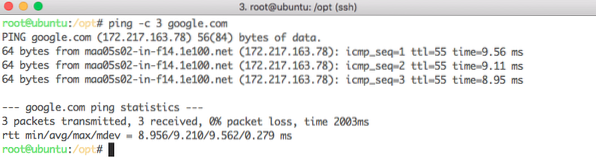
Ping domein n keer
Op deze manier kunnen we de opdracht gebruiken om te controleren of de domeinnaam wordt omgezet in het IP-adres dat we eraan hebben toegewezen of niet.
Ping-versie
We kunnen de versie controleren die momenteel op onze Ubuntu-machine is geïnstalleerd voor het Ping-opdrachtregelhulpprogramma met de volgende opdracht:
ping -VWe zullen de volgende uitvoer zien met het bovenstaande commando:
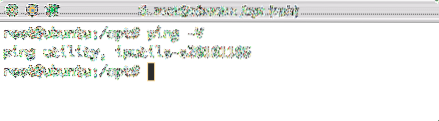
Ping-versie controleren
De grootte van het pakket regelen met Ping
Wanneer we een domein pingen, worden pakketten van standaardformaat naar de hostingserver gestuurd. Als we de grootte willen regelen van pakketten die naar de host worden verzonden wanneer we een ping-bewerking uitvoeren, kunnen we de volgende opdracht gebruiken:
ping -s 40 -c 5 www.linuxhint.comOp deze manier sturen we pakketgegevens van 40 bytes 5 keer naar de opgegeven hostnaam, de uitvoer die we krijgen is:
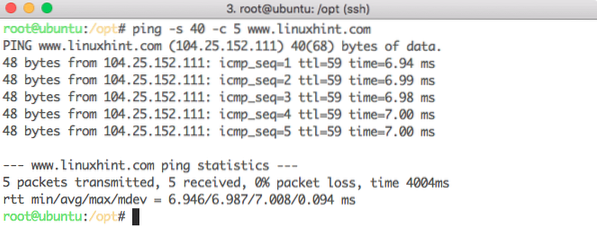
Gegevenspakketgrootte voor Ping
Tijdsinterval voor ping
Met het Ping-hulpprogramma worden de datapakketten met een interval van één seconde naar de hostserver verzonden. We kunnen het tijdsverschil tussen de pings bijwerken met de volgende opdracht:
ping -i 2 -c 5 www.linuxhint.comDe -i optie kan de tweede telling accepteren. We zullen een vergelijkbare uitvoer zien:
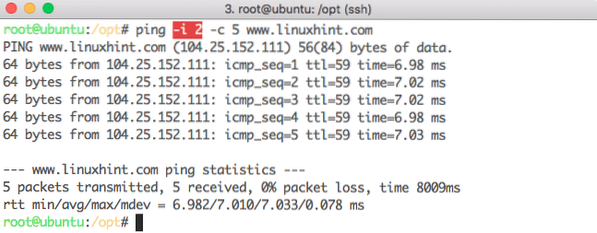
Tijdsinterval voor Ping wijzigen
Een geluid maken met Ping
Ping kan zelfs worden aangepast om een bel te laten klinken wanneer een antwoordpakket wordt terugontvangen van de hostserver met de volgende opdracht:
ping -a www.linuxhint.comHet is natuurlijk niet mogelijk om de output te tonen.
Uitvoer voor ping onderdrukken
Meestal maakt het ons niet uit wat er gebeurt wanneer elk pakket wordt verzonden en gegevens worden terugontvangen als een antwoord bij elke ping. In deze gevallen kunnen we de uitvoer onderdrukken door informatie weer te geven met betrekking tot de eerste ping en de laatste gegevens. Dit kan als volgt:
ping -q -c 3 linuxhint.comMet dit commando wordt het ping-commando uitgevoerd in rustig modus en de volgende uitvoer verschijnt op het scherm:

Ping Stille modus
Totale tijd om te pingen
We kunnen zelfs het Ping-commando vertellen om een server te bereiken en deze voor een bepaalde tijd te pingen. Dus met het volgende commando pingen we de server in totaal slechts 5 seconden:
ping -w 5 linuxhint.comDe volgende uitvoer verschijnt op het scherm:
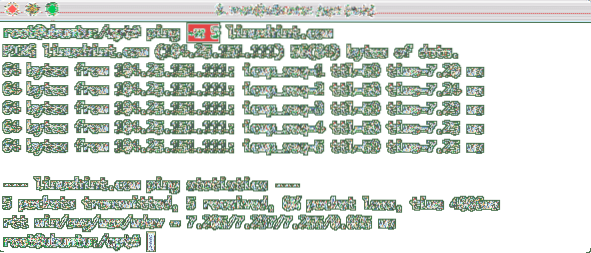
Totaal interval voor ping
Conclusie
In deze les hebben we gezien hoe we een server kunnen bereiken en pingen voor de beschikbaarheid ervan met behulp van een van de meest eenvoudige opdrachtregelprogramma's die beschikbaar zijn op een Ubuntu-machine. Lees hier meer Ubuntu-lessen.
 Phenquestions
Phenquestions


